Microsoft Outlook довольно мощный инструмент, и для многих это лучший инструмент электронной почты, и на то есть веские причины. Итак, программное обеспечение не совсем простое в использовании из-за огромного количества функций, которые оно предлагает.
Хорошо, поэтому, если вы используете последнюю версию Outlook, бывают случаи, когда вы сталкиваетесь с некоторыми проблемами, которые, с вашей точки зрения, может быть нелегко исправить. Для многих пользователей программы эти проблемы обычно заключаются в том, чтобы полностью контролировать уведомления и напоминания.
Давайте будем честными, иногда Календарь может раздражать, особенно если прикреплены дни рождения всех ваших контактов в Facebook. Только представьте, что у вас есть несколько уведомлений в течение одного месяца о нескольких контактах Facebook, с которыми вы не разговаривали годами.
Не беспокойтесь, вы можете отключить уведомления календаря Outlook по электронной почте и т. Д., И мы здесь, чтобы помочь вам с этой проблемой и угадайте, что? Это легко сделать.
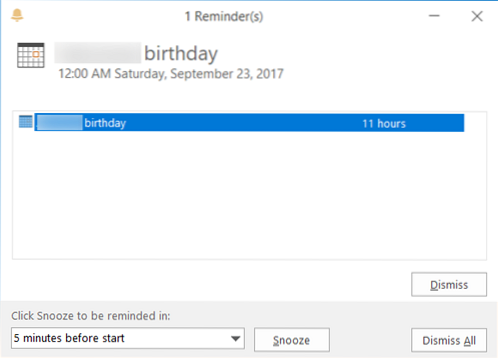
Отключить напоминания календаря Outlook
Запустите программу Outlook и нажмите "Календари". Опция расположена в нижней части экрана для некоторых версий. Теперь нажмите на Файл > Параметры, тогда Календарь, и после этого перейдите к Параметры календаря. Здесь вы увидите поле для галочки со словами «Напоминания по умолчанию"Вместе с раскрывающимся списком рядом с ним.
Просто снимите флажок, нажмите ОК, и все должно быть в порядке. Если вы хотите, чтобы напоминания запускались снова, вернитесь в тот же раздел, установите флажок напоминания, выберите желаемые минуты и нажмите ОК.

Мы рекомендуем удалить напоминания из параметров задачи. Для этого выберите Задачи на боковой панели, затем быстро перейдите к Варианты задач. Прямо внизу есть поле для галочки со словами «Устанавливайте напоминания о задачах со сроками выполнения."Вы захотите снять этот флажок, что, как всегда, довольно легко сделать.
Отсюда пользователь также может изменить время напоминания по умолчанию и даже отправить отчет о состоянии, после чего назначенная задача будет выполнена.

Удалить всплывающие уведомления календаря
Для этого перейдите к Передовой. Первое, что вы увидите, это слова: «Варианты работы с Outlook.»Прокрутите вниз, пока не увидите«Напоминания,»И выберите в поле для галочки, хотите ли вы показывать напоминания. Кроме того, пользователи могут отключить звуки напоминаний и выбрать тон, отличный от звука по умолчанию.

Если вы используете версию Microsoft Calendar для Windows 10, удалить уведомления и напоминания невозможно; только полный опыт может это сделать. Надеюсь, Microsoft сделает это возможным для будущих обновлений.
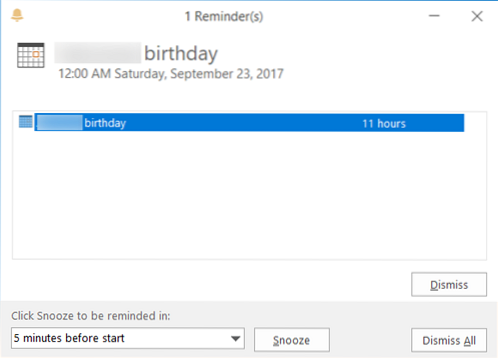
 Phenquestions
Phenquestions


